
 |
 |
|
|||||
15.24.2 Die Oberklasse der JText-Komponenten: JTextComponent
|
||||||||||||||||||||||||||||||||||||||||||||||||||||||||||||||||||||||||||||||||||||||||||||||||||||||||||||||||||||||||||||||||||||||||||||||||||||||||||||||||||||||||||||||||||||||||||||||||||||||||||||||||||||||||||||||||||||||||||||||||||||||||||||||||||||||||||||||||||||||||||||||||||||||||||||||||||||||||||||||||||||||||||||||||||||||||||||||||||||||||||||||||||||||||||||||||||||||||||||||||||||||||||||||||||||||||||||||||||||||||||||||||||||||||||||||||||||||||||||||||||||||||||||||
class javax.swing.JTextComponent extends JComponent implements Scrollable, Accessible |
| String getText() Liefert den Inhalt des Textfelds. |
| String getText( int offs, int len ) Liefert den Inhalt des Textfelds von offs bis offs+len. Stimmen die Bereiche nicht, wird eine BadLocationException ausgelöst. |
| String getSelectedText() Liefert den selektierten Text. Keine Selektion ergibt die Rückgabe null. |
| void setText( String t ) Setzt den Text neu. |
| void read( Reader in, Object desc ) throws IOExceptionStores Liest den Inhalt aus dem Reader in das Textfeld. desc beschreibt den Datenstrom näher, kann aber null sein. Die read()-Methode erzeugt intern ein neues Document-Objekt und verwirft das alte. |
| void write( Writer out ) throws IOExceptionStores Schreibt den Inhalt des Textfelds standardmäßig als ASCII-Text in den Writer. |
Beispiel Erzeuge ein einzeiliges Textfeld und setze anschließend den Text.
JTextField plz = new JTextField( 5 ); plz.setText( "47665" ); |
Der Cursor in einem Textfeld nennt sich Caret. Unterschiedliche Anfragen lassen sich an ein Textfeld stellen, um mehr über das Caret herauszufinden. Ein Listener kann an eine JTextComponent gehängt und ebenso kann das Caret frei bewegt werden.
class javax.swing.JTextComponent extends JComponent implements Scrollable, Accessible |
| int getCaretPosition(), setCaretPosition( int position ) Liefert beziehungsweise verändert die Position des Eingabe-Cursors. |
| Color getCaretColor(), void setCaretColor( Color c ) Liest oder ändert die Farbe des Carets. |
| Beispiel Der Cursor soll an das Textende gesetzt werden. textfield.getText().length() erfragt die Länge des Strings und textfield.setCaretPosition() setzt die Position des Cursors. Für ein Textfeld textfield ist Folgendes also die Lösung: |
textfield.setCaretPosition( textfield.getText().length() );
Das JPasswordField ist ein spezielles JTextField, welches die Zeichen nicht auf dem Bildschirm darstellt, sondern ein alternatives Zeichen zeigt, das so genannte Echozeichen. Standardmäßig ist das ein Sternchen. So lassen sich Passwort-Felder anlegen, die eine Eingabe verbergen.
JPasswordField pass = new JPasswordField( 15 ); pass.setEchoChar( '#' ); comp.add( pass );
Im Konstruktor geben wir die Länge der Textzeile an. Mit der Methode setEchoChar() lässt sich das Echozeichen festlegen.1
Leider bleibt das Problem, dass die Sternchen auf die Anzahl der geheimen Zeichen schließen lassen.
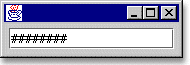
Hier klicken, um das Bild zu Vergrößern
Abbildung 15.22 Das Passwort-Feld mit eigenem Echozeichen
Textfelder, in denen Benutzer Zeichenfolgen eintragen, müssen oft die Eingabe validieren. So dürfen Zahlenfelder keine beliebigen Zeichen annehmen, sondern nur Ziffern und vielleicht Vorzeichen oder Dezimaltrenner. Komplizierte Felder wie ISBN-Nummern oder Datumsformate haben noch weitere Regeln. Eine Implementierung dieser Textfelder sieht häufig so aus, dass auf Tastatureingaben reagiert und sofort geprüft wird, ob alles in Ordnung ist, oder später nach einer actionPerformed(). Schlaue Programmierer nutzen gerne die parse()-Funktionen des Format-Objekts aus dem text-Paket, um die Beschränkungen zu prüfen.
Glücklicherweise gibt es seit Version 1.4 eine Zusammenfassung von Format und JTextField zu einer Komponente JFormattedTextField. Wollen wir eine Dezimalfeldeingabe schreiben, so geben wir im Konstruktor ein passendes DecimalFormat-Objekt an.
JFormattedTextField text = new JFormattedTextField( new DecimalFormat("#,###") );
Während der Eingabe testet der Formatter die Zeichenkette nicht auf ihre Korrektheit. Erst wenn der Benutzer zum Beispiel die Bestätigen-Taste drückt, wird die Eingabe überprüft. Nur dann, wenn die Eingabe korrekt ist, wird das ActionEvent verschickt. Das bedeutet, dass die Applikation nichts von den Fehleingaben mitbekommt und nur dann informiert wird, wenn die Eingabe richtig ist.
| Beispiel Das folgende Programm zeigt die Anwendung eines Eingabefelds, das nur Datumswerte der Form 12/3/2001 und Dezimalzahlen annimmt. |
Listing 15.31 JFormattedTextField.java
import java.text.*; import java.awt.*; import java.awt.event.*; import javax.swing.*; public class JFormattedTextDemo { public static void main( String args[] ) { JFrame frame = new JFrame(); frame.setDefaultCloseOperation( JFrame.EXIT_ON_CLOSE ); frame.getContentPane().setLayout( new GridLayout(0,1) ); ActionListener al = new ActionListener() { public void actionPerformed( ActionEvent e ) { System.out.println( ((JFormattedTextField)e.getSource()).getText() ); } }; JFormattedTextField ftf1 = new JFormattedTextField( new SimpleDateFormat("MM/dd/yy")); frame.getContentPane().add( ftf1 ); ftf1.addActionListener( al ); JFormattedTextField ftf2 = new JFormattedTextField( new DecimalFormat("#,###")); frame.getContentPane().add( ftf2 ); ftf2.addActionListener( al ); frame.pack(); frame.show(); } }
Mit der Klasse JTextArea lassen sich mehrzeilige editierbare Textfelder erzeugen. Der Zeichensatz kann genau ein Attribut annehmen. Die JTextArea-Klasse stellt im Gegensatz zur AWT-Komponente TextArea keine automatischen Bildlaufleisten dar, eine Scroll-Eigenschaft muss nachträglich über ein JScrollPane realisiert werden.
Mehrere Konstruktoren erlauben das Anlegen mit unterschiedlichen Größen und optional einem voreingestellten String. Ein JTextArea-Objekt stellt einen mehrzeiligen String in genau einer Farbe und genau einer Schriftart dar.
Listing 15.32 JTextAreaDemo.java
import java.awt.*; import java.awt.event.*; import javax.swing.*; class JTextAreaDemo { static JTextArea t; static String font = "SansSerif"; static int style = Font.PLAIN, size = 12; public static void main( String args[] ) { JFrame f = new JFrame(); f.setDefaultCloseOperation( JFrame.EXIT_ON_CLOSE ); t = new JTextArea( "", 10, 40 ); t.setFont( new Font(font, style, size) ); f.getContentPane().add( t ); ActionListener al = new ActionListener() { public void actionPerformed( ActionEvent e ) { String cmd = e.getActionCommand(); if ( cmd.equals("Ende") ) System.exit( 0 ); else if ( cmd.equals("fett") ) style ^= Font.BOLD; else if ( cmd.equals("kursiv") ) style ^= Font.ITALIC; t.setFont( new Font(font, style, size) ); } }; JPanel p = new JPanel( new GridLayout(1,3) ); f.getContentPane().add( p, BorderLayout.NORTH ); AbstractButton b; p.add( b = new JToggleButton("fett") ); b.addActionListener( al ); b.setFont( new Font("SansSerif", Font.BOLD, 12) ); p.add( b = new JToggleButton("kursiv") ); b.addActionListener( al ); b.setFont( new Font("SansSerif", Font.ITALIC, 12) ); p.add( b = new JButton("Ende") ); b.addActionListener( al ); f.pack(); f.show(); } }
Die Zeile mit der Anweisung style ^= Font.BOLD dreht über den Xor-Operator das entsprechende Flag um. War in style das Bit von Font.BOLD vorher gesetzt, ist es nach der Xor-Operation gelöscht. Genauso ist es umgekehrt. War es nicht gesetzt, ist es anschließend gesetzt. Die Konstanten sind mit 1 (BOLD), 2 (ITALIC) vorbelegt. Also einmal Bit 1 und einmal Bit 2.

Hier klicken, um das Bild zu Vergrößern
Abbildung 15.23 Ein JTextArea
class javax.swing.JTextArea extends JTextComponent |
| JTextArea() Ein neues JTextArea-Objekt wird erzeugt. |
| JTextArea( int rows, int columns ) Erzeugt ein neues Objekt mit gegebener Anzahl Zeilen und Spalten. |
| JTextArea( String text ) Erzeugt ein JTextArea-Objekt mit einem Starttext. |
| JTextArea( String, int rows, int columns ) Eine Kombination aus den beiden vorigen Konstruktoren. |
Unterschiedliche Methoden erfragen das Layout und erlauben eine Änderung.
| int getColumns(), int getRows() Gibt die Anzahl der Spalten und Zeilen an. |
| void setColumns( int colums ), void setRows( int rows ) Setzt die Anzahl der Spalten und Zeilen neu. |
| int getLineCount() Liefert die Anzahl der Zeilen. |
Modifikationen des Textes sind ebenfalls möglich und gehen über die Methoden der Oberklasse JTextComponent hinaus.
| void append( String str ) Hängt den String an den vorhandenen Text an. |
| void insert( String str, int pos ) Fügt den String an die Position pos ein. |
| void replaceRange( String str, int start, int end ) Ersetzt Text von start bis end durch den neuen Text str. |
| Hinweis Da die Textkomponenten von JComponent erben, lassen sich ihnen auch neue Fonts mit setFont(Font) zuweisen. |
Die Klasse JEditorPane ist eine sehr leistungsfähige Textkomponente für verschiedene Textformate. Die Swing-Implementierung unterstützt HTML und Rich Text Format (RTF), eigene Implementierungen lassen sich ohne große Probleme ergänzen. Diese werden Editor-Kits genannt. Der Editor stellt Text dar, der ihm mit setContentType() übergeben wird. Das Editor-Kit wird dann mit setEditorKit() zugewiesen. Ohne eigene Erweiterungen sind »text/html« (Standard), »text/plain« und »text/rtf« erlaubt. Soll nur Text ohne Formatierungen und ohne Attribute dargestellt werden, lässt sich auch gleich JTextField verwenden.
Meistens wird ein JEditorPane über einen Konstruktor erzeugt, dem eine URL oder ein String mit einer URL übergeben wird. Für Programme mit Dateien auf dem lokalen Dateisystem wird dann die URL mit file:// beginnen. Wird mit dem Standard-Konstruktor gearbeitet, so kann später mit setPage() ein URL-Objekt oder ein String eine Seite neu belegen. Auch setText() erlaubt ein Setzen des Inhalts. Zu guter Letzt lässt sich der Editor auch mit einem InputStream über read() mit Inhalt füllen.
Beispiel Um einfach eine HTML-Seite ohne Interaktion anzuzeigen, sind nur wenige Zeilen erforderlich:
String url = ">http://host/path";; try { JEditorPane htmlPane = new JEditorPane( url ); htmlPane.setEditable( false ); container.add( new JScrollPane(htmlPane) ); } catch( IOException e ) { System.err.println( "Error displaying " + url ); } |
class javax.swing.JEditorPane extends JTextComponent |
| JEditorPane() Erzeugt einen neuen Editor. |
| JEditorPane( String url ), JEditorPane( URL url ) Erzeugt einen neuen Editor mit dem Inhalt, auf den die URL zeigt. |
| void setPage( String url ) , void setPage( URL page ) Zeigt eine neue Seite an. |
| void addHyperlinkListener( HyperlinkListener l ) Reagiert auf Aktivieren von Hyperlinks. |
| void removeHyperlinkListener( HyperlinkListener l ) Entfernt den Horcher. |
Mit diesem Wissen lässt sich ein kleiner Web-Browser implementieren.
Listing 15.33 JBrowser.java
import javax.swing.*; import javax.swing.event.*; import java.io.*; import java.net.*; public class JBrowser extends JFrame implements HyperlinkListener { JEditorPane htmlPane; JBrowser( String url ) { htmlPane = new JEditorPane(); htmlPane.setEditable( false ); htmlPane.addHyperlinkListener( this ); JScrollPane scrollPane = new JScrollPane( htmlPane ); getContentPane().add( scrollPane ); try { hyperlinkUpdate( new HyperlinkEvent(this, HyperlinkEvent.EventType.ACTIVATED, new URL(url) ) ); } catch ( MalformedURLException e ) {} setSize( 600, 500 ); setVisible(true); } public void hyperlinkUpdate( HyperlinkEvent event ) { HyperlinkEvent.EventType typ = event.getEventType(); if ( typ == HyperlinkEvent.EventType.ACTIVATED ) { try { setTitle( ""+event.getURL() ); htmlPane.setPage( event.getURL() ); } catch( IOException e ) { JOptionPane.showMessageDialog( this, "Can't follow link to " + event.getURL().toExternalForm(), "Error", JOptionPane.ERROR_MESSAGE); } } } public static void main( String args[] ) { new JBrowser( ">http://www.afu.com/intro.html"; ); } }
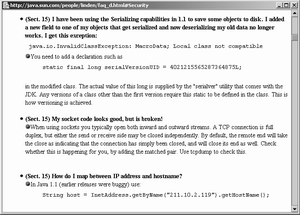
Hier klicken, um das Bild zu Vergrößern
1 Wird das Echozeichen auf (char)0 gesetzt, erscheint die Eingabe nicht im Klartext. So macht es nur die AWT-Komponente TextField.
| << zurück |
Copyright (c) Galileo Press GmbH 2004
Für Ihren privaten Gebrauch dürfen Sie die Online-Version natürlich ausdrucken. Ansonsten unterliegt das <openbook> denselben Bestimmungen, wie die gebundene Ausgabe: Das Werk einschließlich aller seiner Teile ist urheberrechtlich geschützt. Alle Rechte vorbehalten einschließlich der Vervielfältigung, Übersetzung, Mikroverfilmung sowie Einspeicherung und Verarbeitung in elektronischen Systemen.